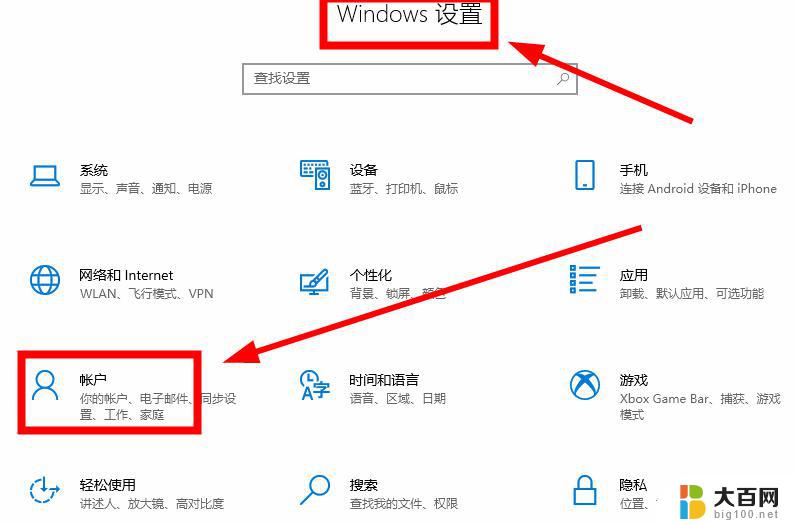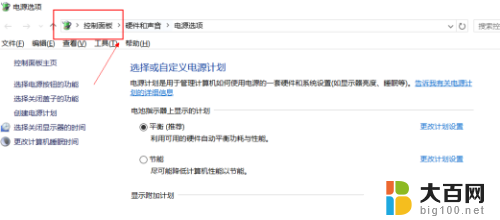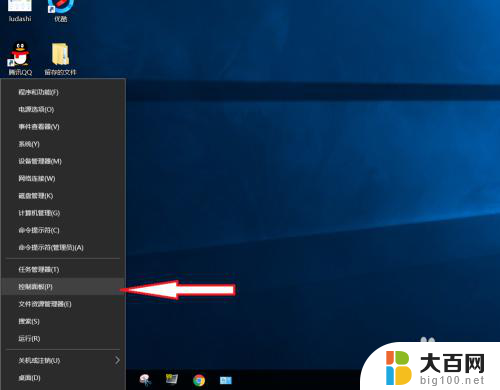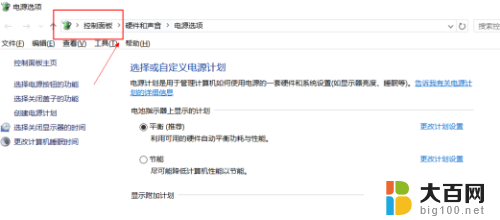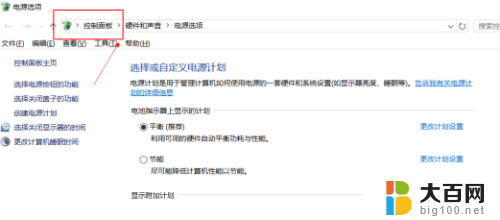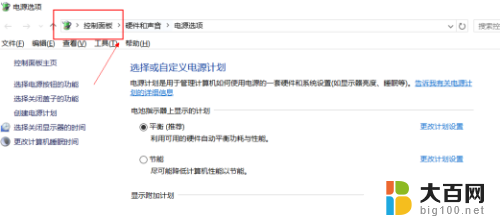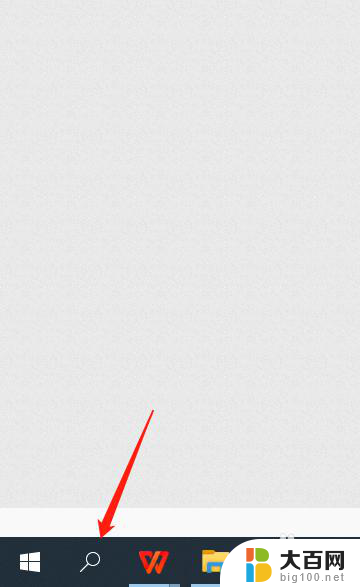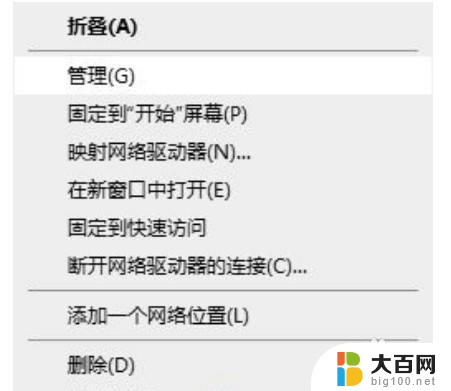win10怎么更改键盘延迟 win10笔记本电脑键盘延迟怎么解决
更新时间:2024-10-25 15:42:47作者:jiang
Win10系统是目前广泛使用的操作系统之一,然而有些用户在使用Win10笔记本电脑时可能会遇到键盘延迟的问题,给用户带来困扰,键盘延迟会导致用户在打字或者操作时出现卡顿现象,影响使用体验。如何更改Win10键盘延迟并解决笔记本电脑键盘延迟问题呢?接下来我们将介绍一些方法来解决这一问题。
方法如下:
1.
第一步,按下键盘win+r的组合键。在运行界面输入control进入控制面板
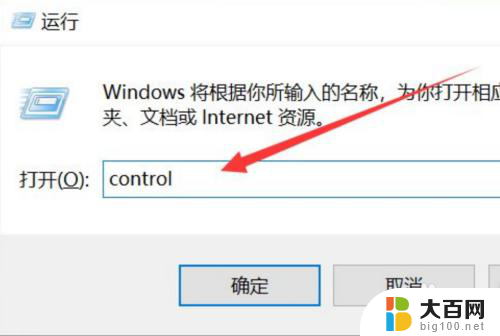
2.
第二步,在控制面板界面点击键盘选项,进入键盘设置
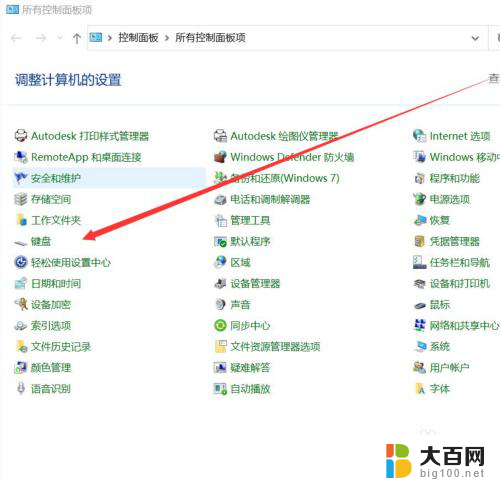
3.
第三步,再点击重复延迟的选项修改延迟即可
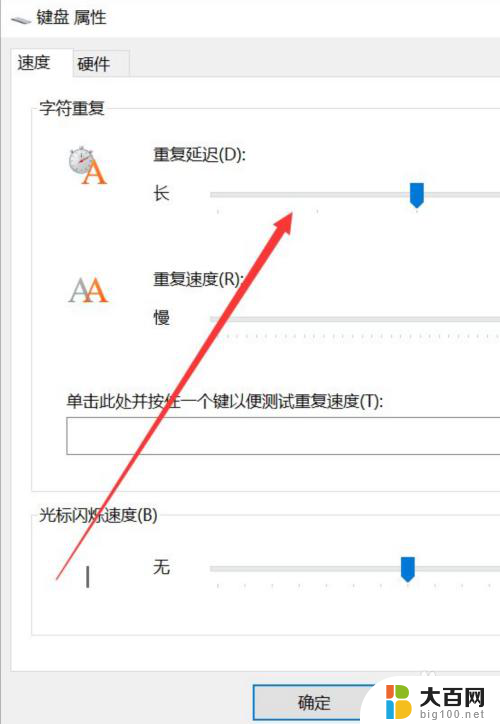
以上就是win10怎么更改键盘延迟的全部内容,有出现这种现象的小伙伴不妨根据小编的方法来解决吧,希望能够对大家有所帮助。